Bu öğreticide, Adobe InCopy CC'de Ön Ayarları nasıl özelleştireceğinizi öğreneceksiniz, böylece editör olarak çalışmanızı daha verimli hale getirebilirsiniz. Program arayüzü kişiselleştirilebilir, böylece kişisel iş akışınızı optimize edebilir ve metin düzenlemesi için önemli ayarlar yapabilirsiniz. Birlikte en önemli ön ayarları gözden geçirelim ve size nasıl daha verimli olabileceğinize yardımcı olabileceğini keşfedin.
En Önemli Bulgular
- İstenmeyen karakterlerden kaçınmak için giriş ayarlarında tipografik tırnak işareti özelliklerini etkinleştirin.
- Metin bloklarını daha kolay bir şekilde işlemek için sürükle ve bırak işlevini kullanın.
- Metin formatlamayı anlamak için gelişmiş giriş ayarlarına dikkat edin.
- Daha sorunsuz bir metin işlem için dinamik yazım denetimini etkinleştirin.
- En sık yaptığınız yazım hatalarını otomatik olarak düzeltmek için otomatik düzeltmeyi etkinleştirin.
Adım-adım Kılavuz
Adobe InCopy CC'deki Ön Ayarlarına erişmek için bu adımları izleyin:
1. Ön Ayarları Aç
Öncelikle Ön Ayarları açmanız gerekir. Menü çubuğunda "Düzenle" seçeneğine gidin ve "Ön Ayarlar"ı arayın. Bu menüde birçok özelleştirmeyi bulabileceksiniz.
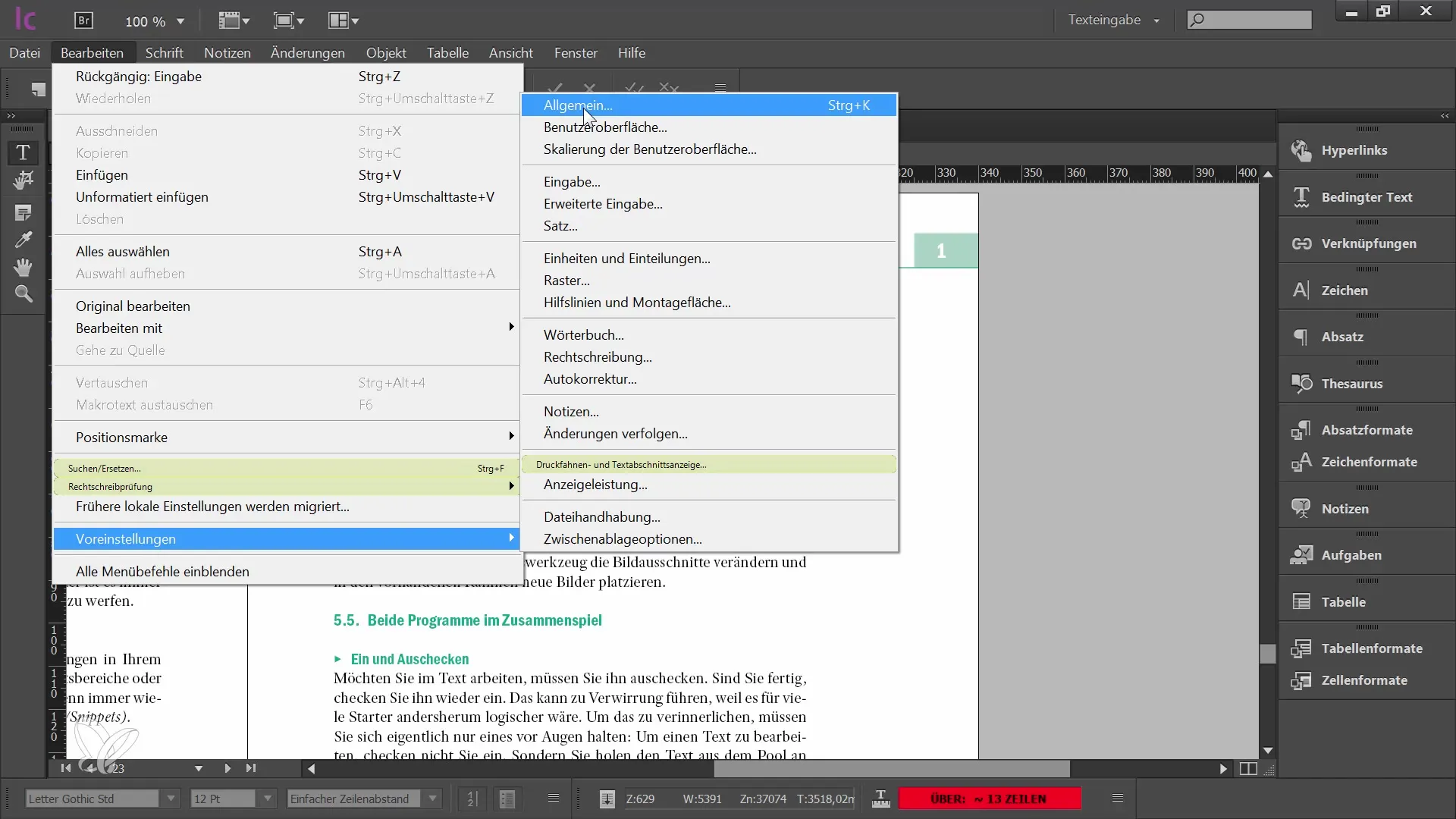
2. Tipografik Tırnak İşaretlerini Etkinleştir
Yapmanız gereken en önemli ayarlardan biri tipografik tırnak işaretlerini etkinleştirmektir. Giriş ayarlarına gidin ve ilgili onay kutusunun işaretli olduğundan emin olun. Bu ayar etkin değilse, tırnak işareti koyarken sadece hoş olmayan bir karakter alırsınız, bu da metinlerinizi profesyonel olmaktan çıkarır.
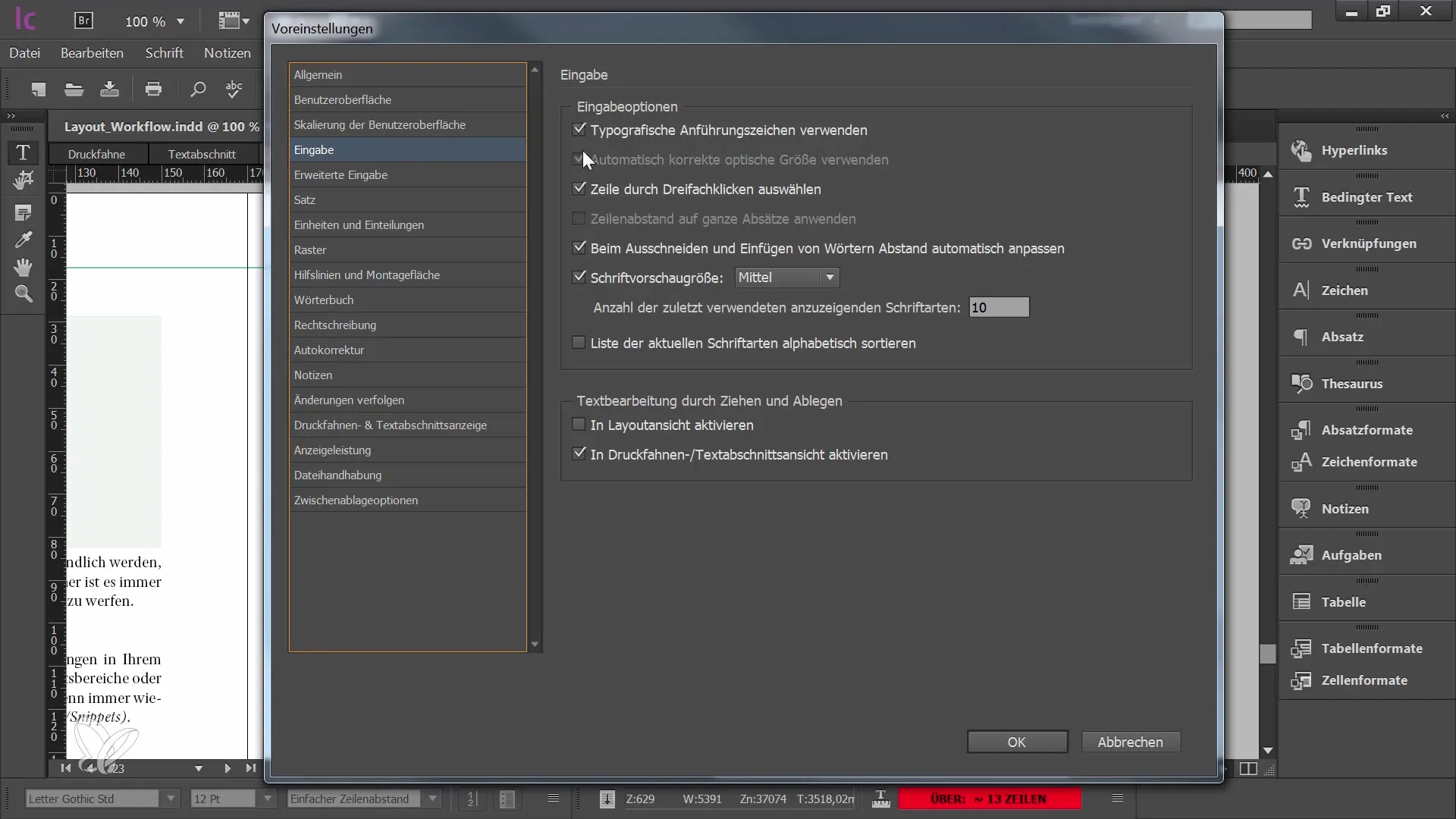
3. Metin Bloklarını Sürükleyerek ve Bırakarak Düzenleme Etkinleştir
Basit bir işlem için metin bloklarını sürükleyerek ve bırakarak düzenlemeyi etkinleştiren başka bir yararlı özelliktir. Bu ayarı ayrıca yerleşim görünümünde etkinleştirebilirsiniz. Bu ayar sayesinde metin bloklarını kolayca taşıyabilirsiniz, diğer programlardaki gibi, bu size zaman ve çaba tasarrufu sağlar.
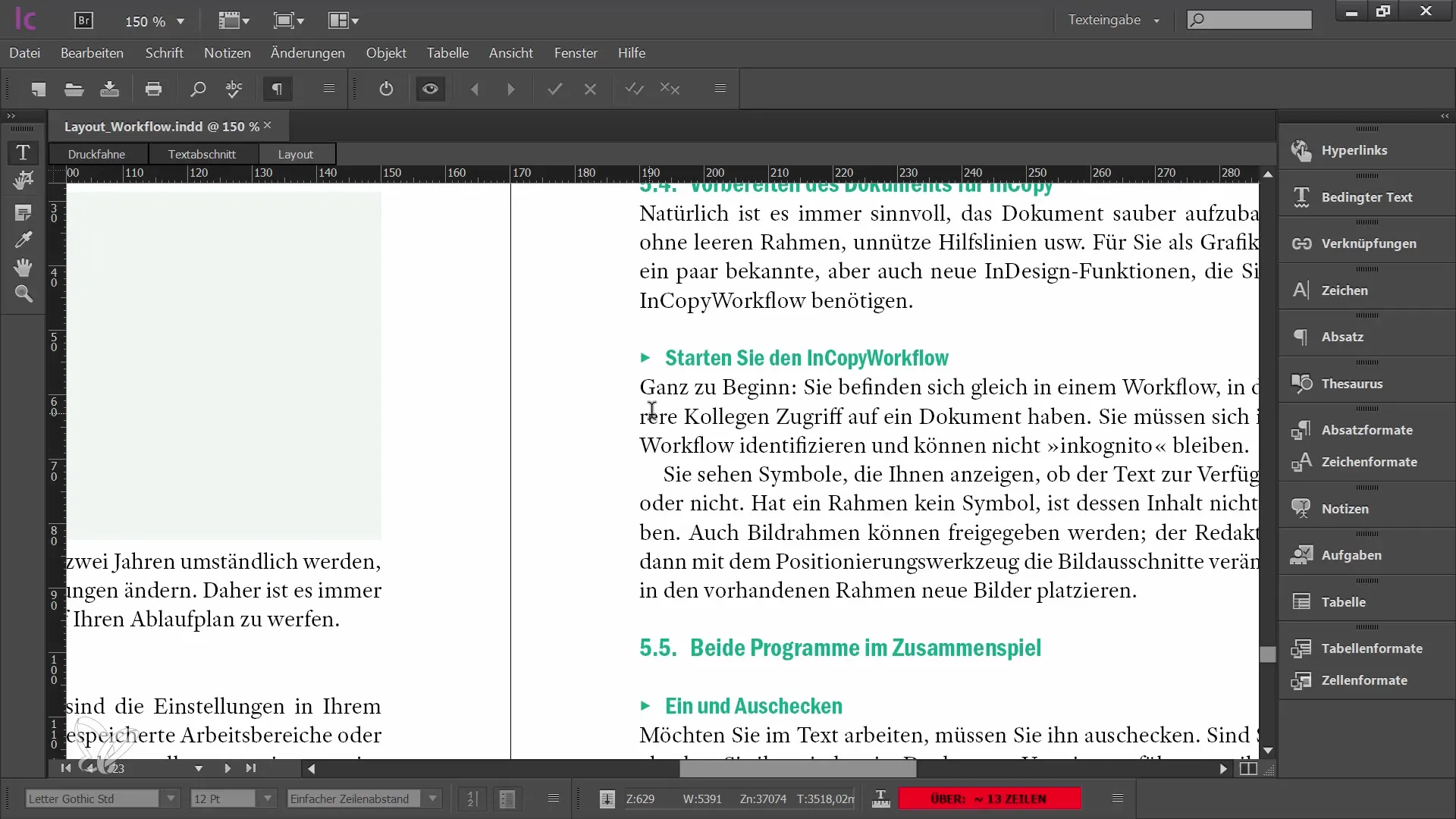
4. Gelişmiş Girişi Kontrol Et
Gelişmiş girişte belgeniz için grafik tasarımcının yaptığı ayarları bulacaksınız. Burada bir şey değiştiremezsiniz, ancak belgenizdeki yüksek veya alçak karakter gibi formatları anlamak için bakmak mantıklı olacaktır.
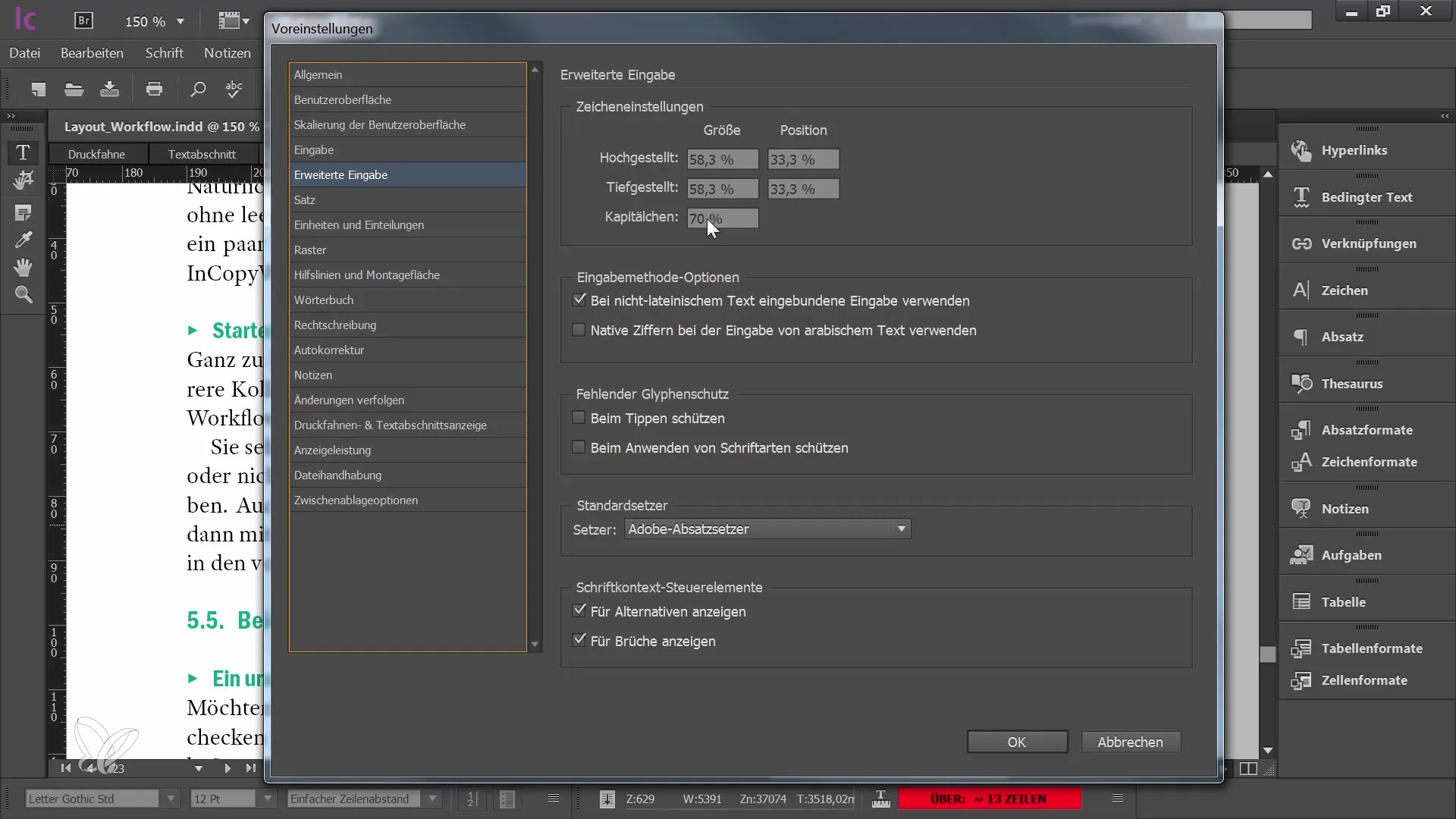
5. Yazı Kontrol Düğmelerini Kullan
Bu sürümde bulunan yararlı yeni bir araç, yazı kontrol düğmeleridir. Bunlar, InCopy veya InDesign'da düzenleme yaparken alternatif glifleri doğrudan gösterir. Bu alternatif gliflerin görüntüsünü rahatsız edici buluyorsanız bunun görüntüsünü kapatabilirsiniz.
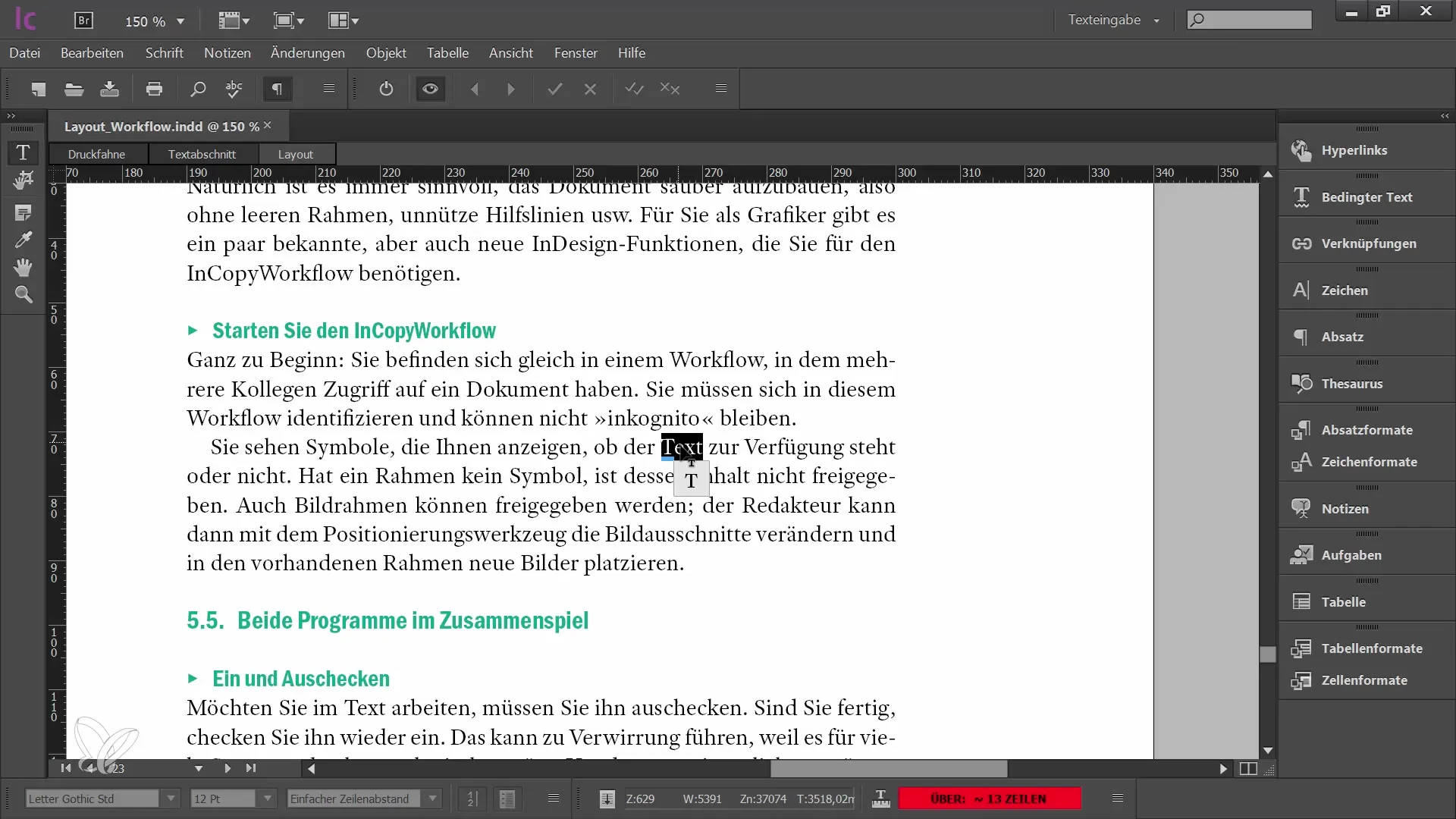
6. Sözcük ve Tırnak İşaretlerini Ayarla
Sözlükte, hangi tırnak işaretlerinin hangi dile ait olduğunu belirleyebilirsiniz. Özellikle Almanca tırnak işaretlerinin doğru kullanımıyla ilgili olduğunda ayarlarınızın gereksinimlerinize uymasına dikkat edin. Tipografik tırnak işaretlerini etkinleştirdiğinizde, yazarken doğru karakterleri doğrudan eklenirsiniz.
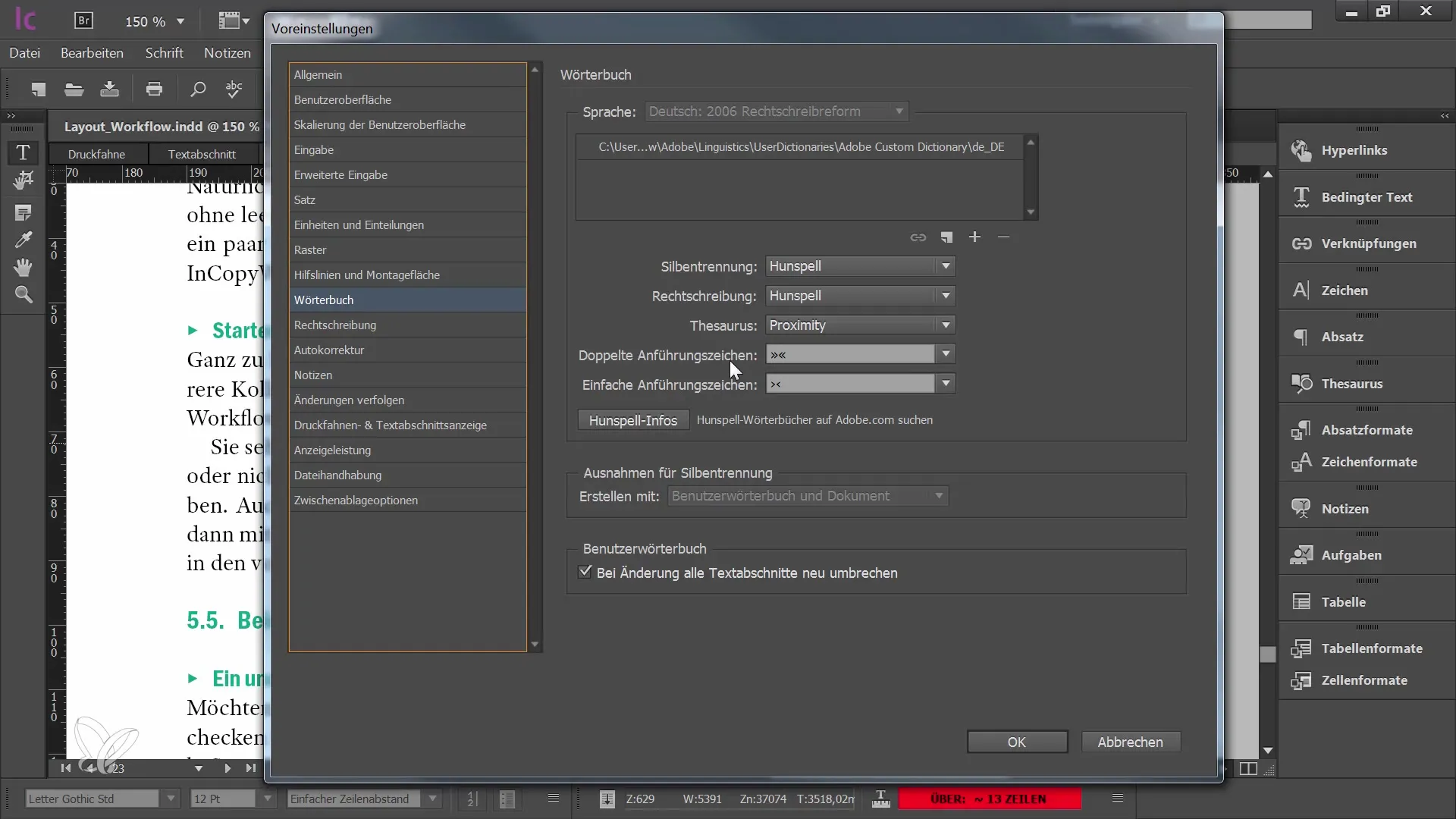
7. Dinamik Yazım Denetimini Etkinleştir
Dinamik yazım denetimi de etkinleştirilebilir ve yazarken hayatınızı büyük ölçüde kolaylaştırabilir. Doğru dilin sözlükte ayarlandığından emin olun, aksi takdirde kelimeler düzgün tanımayabilir ve altı çizilmiş olarak görünebilir.

8. Otomatik Düzeltmeyi Ayarla
İş akışınızı optimize etmenin en kolay yollarından biri otomatik düzeltmeyi kullanmaktır. Yazarken otomatik olarak düzeltilecek yaygın yazım hatalarını tanımlayabilirsiniz. Örneğin, "MFG" yazdığınızda ve "Mit freundlichen Grüßen" otomatik olarak eklendiğinde.
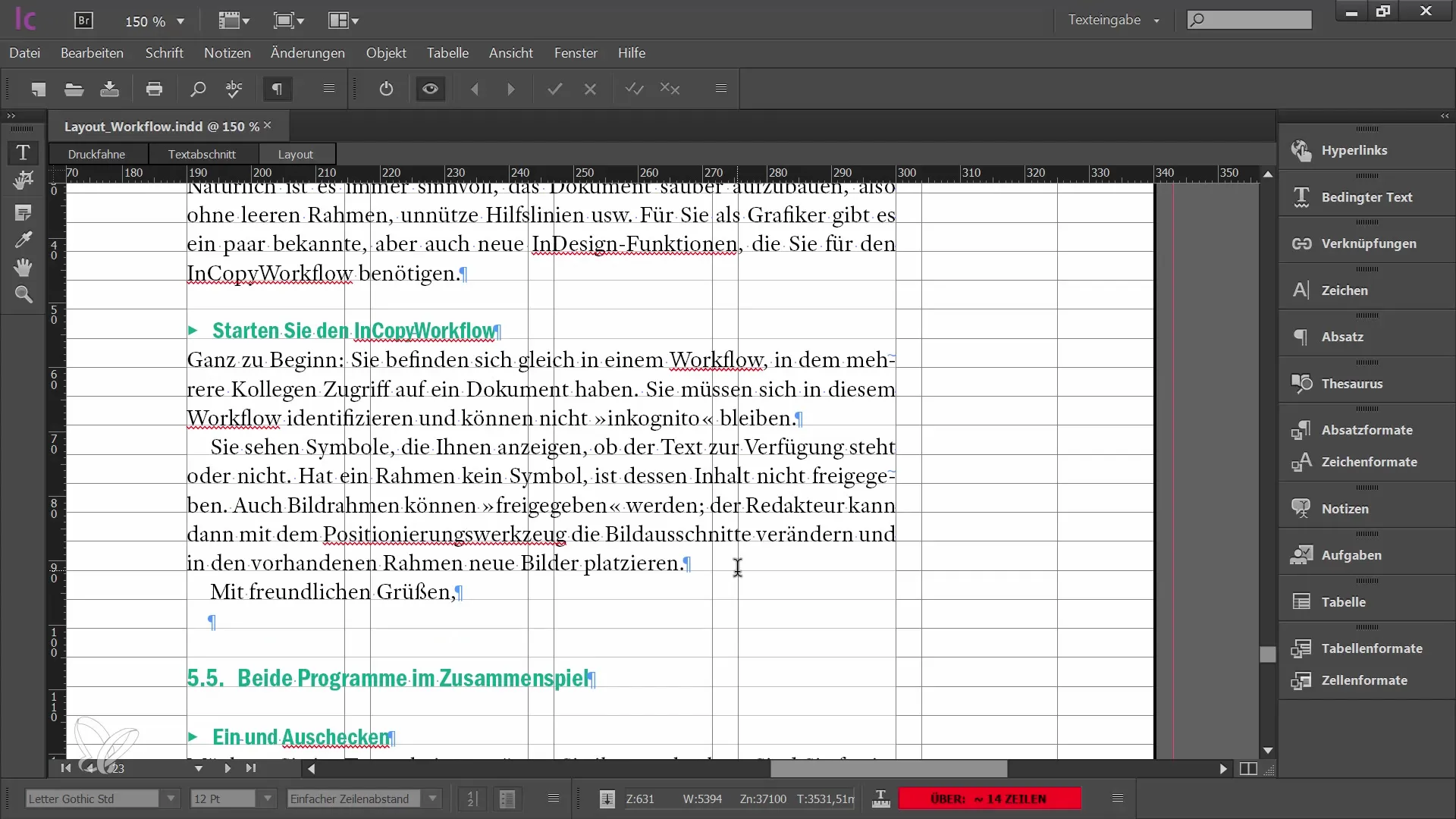
9. Notizen und Druckoptionen anpassen
Notlarda renkleri ve görüntüleme koşullarını tanımlayabilirsiniz. Bu ayarlar, birden fazla yorum ve not üzerinde çalışırken genel bir bakışa sahip olmanıza yardımcı olur. Ayrıca metin bölümlerinin görüntülenmesi ve belgelerin yazdırılmasında belirli ayarlar yapma şansınız vardır.
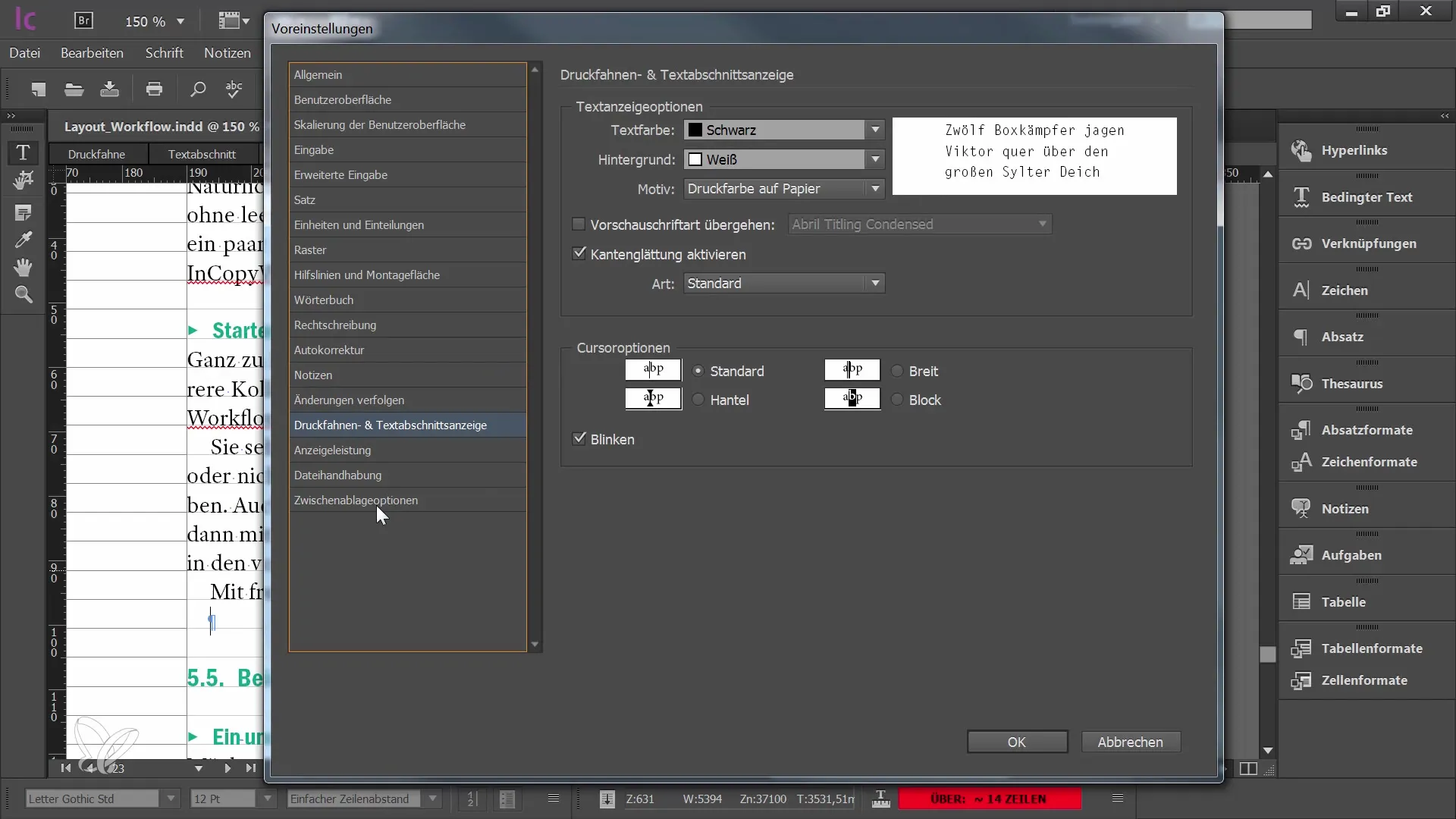
10. Değişiklikleri izleme
Dökümanların daha iyi yönetilmesi için değişikliklerin nasıl izleneceğini ayarlayabilirsiniz. Bu özellik, belgedeki tüm değişiklikleri net bir şekilde görmenizi sağlar ve özellikle birden fazla kullanıcı ile işbirliği yaptığınızda oldukça faydalı olabilir.
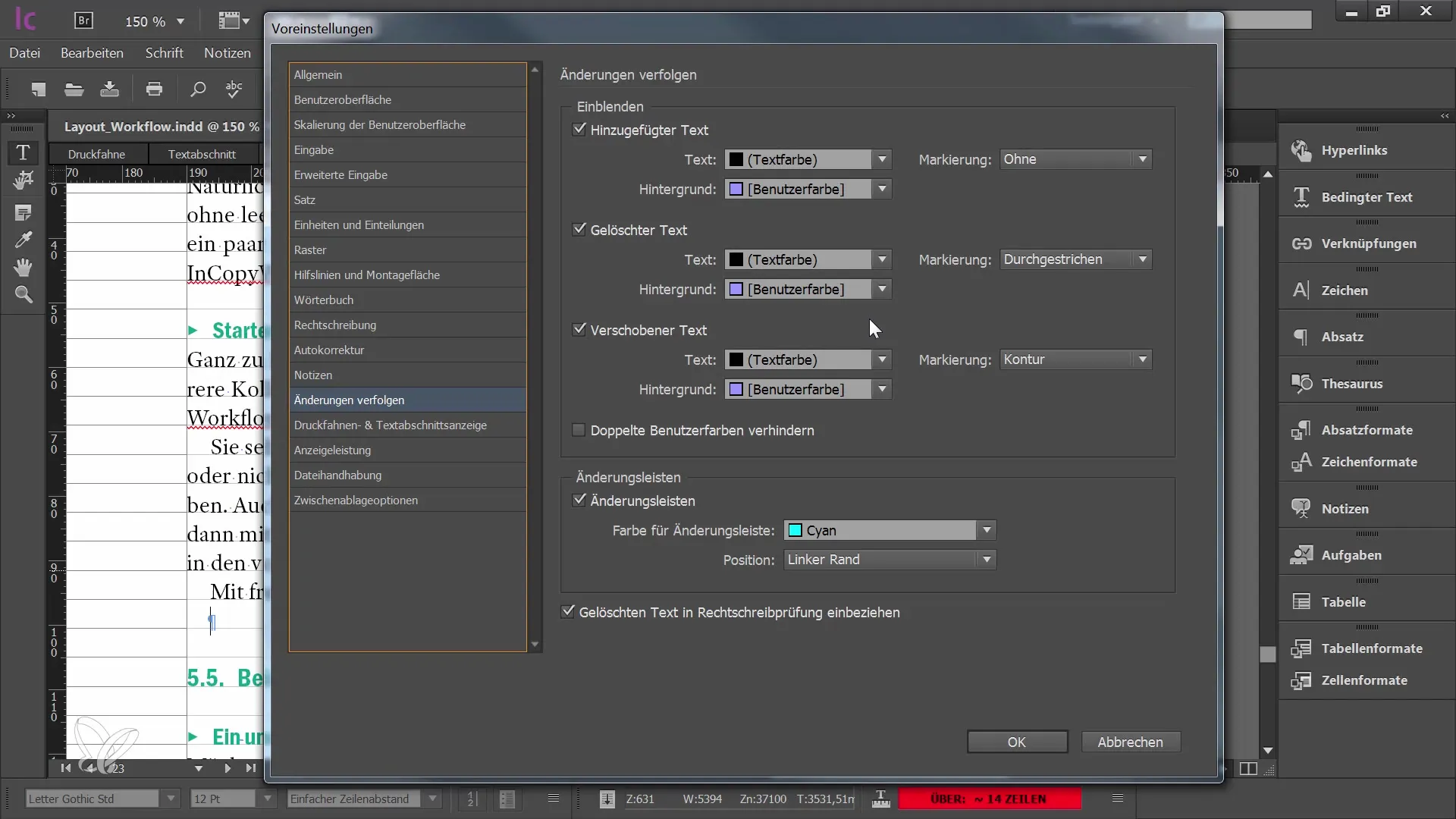
Özet
Bu öğreticide, Adobe InCopy CC'nin varsayılan ayarlarını basit değişiklikler yaparak editör olarak çalışmanızı nasıl optimize edebileceğinizi öğrendiniz. Doğru yapılandırma sadece daha net metinler sağlamaz, aynı zamanda daha sorunsuz bir iş akışı ve daha iyi bir kullanıcı deneyimi sunar.
Sıkça Sorulan Sorular
Tür tipografik alıntılar nelerdir?Tipografik alıntılar, formel metinler için doğru alıntı tırnaklarıdır ve ayarlanabilir olduğunda otomatik olarak ayarlanır.
Dinamik imla denetiminin nasıl etkinleştirilir?Doğru sözlüğün olduğundan emin olmak için varsayılan ayarlarda dinamik imla denetimini etkinleştirebilirsiniz.
Sürükle ve bırakla metin düzenleme işlevi nedir?Bu işlev, metin parçalarını fare ile sürükleyerek taşımanıza olanak tanır ve düzenlemeyi kolaylaştırırken zaman kazandırır.
InCopy'daki otomatik düzeltme nasıl çalışır?Otomatik düzeltme, belirli kelimeleri belirleyerek sık yapılan yazım hatalarını otomatik olarak düzeltmenizi sağlar.
Gelişmiş giriş ayarları neden önemlidir?Gelişmiş giriş ayarları, metnin biçimlendirme ve yapısını daha iyi anlamanızı sağlar, hatta doğrudan değiştirmeseniz bile.


